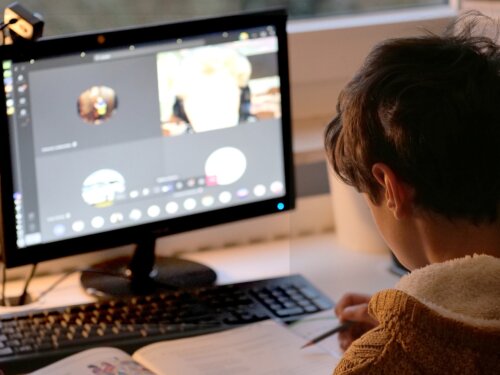次はデバイスの場所を選択します。
Google Home上でChromecastを使用する場所を決定します。
「新規作成」もすることができますよ。
目次
⑦Wi-fiの設定

次はWi-fiの設定です。Chromecastで利用するWi-Fiの設定を行いましょう。
接続するWi-Fiを選んで「次へ」をタップしWi-Fiのパスコードを入力。
そして「接続」をタップします。
⑧「あと少しで完了です」の画面で「次へ」をタップ

次は「あと少しで完了です」の画面で「次へ」をタップします。
セットアップ内容が完了すれば「あと少しで完了です」の画面で「次へ」をタップ。
⑨キャスト方法とチュートリアルの視聴

次はキャスト方法とチュートリアルの視聴します。
Chromecastのチュートリアルがあるのでそのままサンプル動画をTVで視聴します。
様々な方法を提供してくれているので是非一回見ておきましょう。
Chromecastの使い方
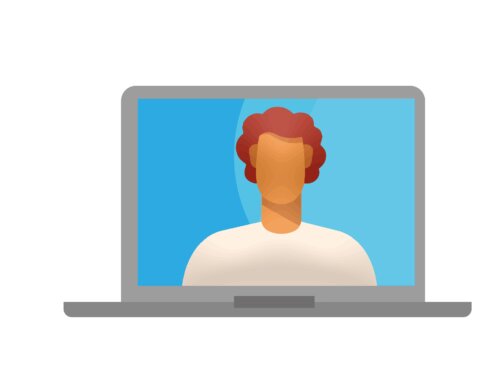
ではChromecastの使い方を見ていきます。
Chromecastの使い方にはいくつかあるので1つ1つ見ていきましょう。
①端末とChromecastを同じWi-fiネットワークに接続

まずは端末とChromecastを同じWi-fiネットワークに接続します。
手持ちの端末とChromecastを同じWi-Fiに接続しましょう。
②端末の右上付近にあるキャストアイコンをタップ
![]()
次は端末の右上付近にあるキャストアイコンをタップします。動画プレイヤーに表示されているChromecastのアイコンをタップ。
表示がなければ動画プレイヤー部分をタップすると表示されます。
またアイコンの表示方法は端末によって異なります。
③どの場所に映し出すか選択